FeatureXpert
FeatureXpert, que incorpora la tecnología SolidWorks Intelligent Feature Technology (SWIFT™), gestiona las operaciones de redondeo y de ángulo de salida para que pueda concentrarse en el diseño. Consulte también Perspectiva general de Xperts.
Cuando agregue o haga cambios en redondeos de radio constante y ángulos de salida de plano neutro que causan errores de reconstrucción, aparecerá el diálogo ¿Qué errores hay? con una descripción del error. Haga clic en FeatureXpert en el diálogo para ejecutar FeatureXpert e intentar solucionar el error.
FeatureXpert puede cambiar el orden de la operación en el gestor de diseño del FeatureManager o ajustar las propiedades tangentes para que una pieza se reconstruya correctamente. FeatureXpert también puede, en menor grado, reparar los planos de referencia que han perdido las referencias.
Operaciones admitidas:
Elementos no admitidos:
Otros tipos de redondeos u operaciones de ángulo de salida.
Operaciones de matriz o simetría. Cuando las operaciones de matriz o simetría contienen una operación de ángulo de salida o redondeo, FeatureXpert no puede manipular dichas operaciones en las copias con simetría o matriz.
Operaciones de biblioteca. FeatureXpert ignora las operaciones de ángulo de salida o redondeo de una operación de biblioteca y toda la operación de biblioteca se trata como una operación rígida.
Configuraciones y tablas de diseño FeatureXpert no está disponible para piezas que contienen estos elementos.
Para activar y desactivar FeatureXpert:
Haga clic en Opciones  (barra de herramientas Estándar) o en Herramientas, Opciones, Opciones de sistema.
(barra de herramientas Estándar) o en Herramientas, Opciones, Opciones de sistema.
Seleccione o desactive Activar FeatureXpert.
Haga clic en Aceptar.
Para agregar operaciones con FeatureXpert:
Abra una pieza a la que desea agregar redondeos. En este ejemplo, va a agregar un redondeo a dos caras.
Haga clic en Redondeo  (barra de herramientas Operaciones) o en Insertar, Operaciones, Redondeo/Redondo.
(barra de herramientas Operaciones) o en Insertar, Operaciones, Redondeo/Redondo.
En el PropertyManager:
Seleccione Radio constante en Tipo de redondeo.
Establezca el valor de Radio  .
.
 El valor de radio que establezca permitirá o no agregar el redondeo sin FeatureXpert.
El valor de radio que establezca permitirá o no agregar el redondeo sin FeatureXpert.
Seleccione las dos caras rojas que se muestran para Aristas, caras, operaciones y bucles  .
.
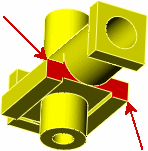
Haga clic en  .
.
Aparece el diálogo ¿Qué errores hay? El error de redondeo se resalta en el diálogo con una descripción del motivo del error. El redondeo no se puede aplicar como un redondeo individual por motivos geométricos.
En el diálogo, haga clic en FeatureXpert.
FeatureXpert crea varios redondeos en lugar de crear un redondeo que contenga ambas caras. El gestor de diseño del FeatureManager muestra los redondeos.
Para modificar operaciones con FeatureXpert:
Abra una pieza que contenga los redondeos que desea cambiar.
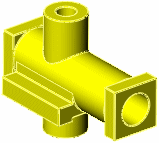
En este ejemplo, se ha redondeado toda la pieza con un redondeo que tiene un radio de 0,1 pulgadas.
Edite la operación de redondeo
En el PropertyManager, cambie el Radio  a 0,25.
a 0,25.
Haga clic en  .
.
Aparece el diálogo ¿Qué errores hay? El error de redondeo se resalta en el diálogo con una descripción del motivo del error.
En el diálogo, haga clic en FeatureXpert.
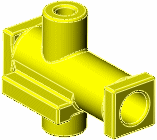
El diálogo FeatureXpert presenta un informe sobre el progreso. En este ejemplo, FeatureXpert crea redondeos individuales según sea necesario y los coloca en el orden correcto en el gestor de diseño del FeatureManager para que el modelo se solucione.